- Bölüm 1: Ekran Süresi Parolamı Unuttuğumda Ne Olur?
- Bölüm 2: Ekran Süresi Parolanızı Unuttuysanız Yapmanız Gerekenler
- Bölüm 3: Veri Kaybı Olmadan Ekran Süresi Parola Sıfırlama
- Bölüm 4: Veri Kaybı ile Ekran Süresi Parola Sıfırlama
- Bölüm 5: Ekran Süresi Parolasını Unuttuysanız Yapmanız Gerekenler Hakkında SSS
Apple kimliğinin kilidini açın, ekran şifresini kaldırın, ekran zamanını atlayın.
- Apple kimliğinin kilidini aç
- İCloud Etkinleştirme Kilidi'ni atla
- Doulci iCloud Kilit Açma Aracı
- Fabrika kilidini iphone
- İPhone Parolasını Atla
- İPhone Parolasını Sıfırla
- Apple kimliğinin kilidini aç
- İPhone 8 / 8Plus'ın kilidini açın
- iCloud Kilidini Kaldırma
- iCloud Deluxe'ün Kilidini Açın
- iPhone Kilit Ekranı
- İPad'in kilidini aç
- İPhone SE'nin kilidini açın
- Tmobile iPhone'un kilidini açın
- Apple Kimliği Parolasını Kaldır
6 Farklı Yöntemde Ekran Süresi Parolasını Kurtar [2023]
 Tarafından güncellendi Lisa Ou / 17 Kasım 2021 16:30
Tarafından güncellendi Lisa Ou / 17 Kasım 2021 16:30Bir iPhone kullanıcısı olarak kendinize sordunuz mu, Ekran Süresi parolamı unutursam ne olur? Ekran Süresi parolası, Apple kullanıcıları tarafından cihaz kullanımını izlemek için kullanılan dört basamaklı bir paroladır. Ayrıca bir iOS aygıtının ayarlarındaki değişiklikleri korur, kullanıcının Apple Kimliği hesabını korur ve İçerik ve Gizlilik Kısıtlamalarını uygular. Peki ya Ekran Süresi parolasını hatırlayamıyorsanız?
Ekran Süresi parola kurtarma, özellikle maksimum başarısız deneme sayısına ulaşmadıysanız ve Apple Kimliğinizi ve parolanızı unutmayın, göründüğü kadar karmaşık değildir. Yine de, bu yazı kurtarmanız için burada. Unutulmuş bir Ekran Süresi parolasıyla başa çıkmak için 6 farklı yöntemi öğrenin.
![6 Farklı Yöntemde Ekran Süresi Parolasını Kurtar [2023]](https://www.fonelab.com/images/ios-unlocker/i-forgot-my-screen-time-passcode.jpg)

Rehber Listesi
- Bölüm 1: Ekran Süresi Parolamı Unuttuğumda Ne Olur?
- Bölüm 2: Ekran Süresi Parolanızı Unuttuysanız Yapmanız Gerekenler
- Bölüm 3: Veri Kaybı Olmadan Ekran Süresi Parola Sıfırlama
- Bölüm 4: Veri Kaybı ile Ekran Süresi Parola Sıfırlama
- Bölüm 5: Ekran Süresi Parolasını Unuttuysanız Yapmanız Gerekenler Hakkında SSS
Bölüm 1. Ekran Süresi Parolamı Unuttuğumda Ne Olur?
Ekran Süresi parolasını unutmak ilk başta büyük bir sorun değildir. Ancak, birden çok kez yanlış bir parola girdiğinizde bu bir sorun haline gelir. Daha iyi anlamak için, ilgili sonuçları veya sonuçlarıyla birlikte yanlış Ekran Süresi parolası denemelerinin sayıları aşağıda verilmiştir:
- 6 başarısız şifre denemesinden sonra, iPhone'unuzu 1 dakika kilitleyecektir.
- 7 başarısız şifre denemesinden sonra, iPhone'unuzu 5 dakika kilitleyecektir.
- 8 başarısız şifre denemesinden sonra, iPhone'unuzu 15 dakika kilitleyecektir.
- 9 başarısız şifre denemesinden sonra, iPhone'unuzu 1 saat boyunca kilitleyecektir.
- 10 kez yanlış şifre girerseniz, ekran iPhone'unuzdaki tüm verilerinizi kilitler veya siler.
Kendinizi iPhone'unuzdan kilitlenmekten veya tüm verilerinizi kaybetmekten kurtarmak istiyorsanız, okumaya devam edin ve Ekran Süresi şifresini nasıl bulacağınızı öğrenin.
Bölüm 2. Ekran Süresi Parolanızı Unuttuysanız Yapmanız Gerekenler
iPhone veya iPad'de Apple Kimliği ile Ekran Süreleri Parolasını Kapatın veya Değiştirin
Ekran Süresi parolanızı bulmanız gerekmez. Tek ihtiyacınız olan Apple kimliğiniz ve şifreniz. iPhone'unuzda Ekran Süresi parolasını unuttuğunuzda, en basit çözüm Ayarlar uygulamanıza gitmektir.
Mac'te Apple Kimliği ile Ekran Süreleri Parolasını Kapatın veya Değiştirin
iPhone'unuzda Ekran Süresi parolasını hatırlayamıyorsanız, silmek veya güncellemek için Mac Sistem Tercihlerini kullanabilirsiniz. Tıpkı ilk yaklaşımda olduğu gibi Apple Kimliğinizi kullanmanız gerekecek.
FoneLab iOS Unlocker ile Ekran Saati Parolası Nasıl Kurtarılır
FoneLab iOS Kilit Açıcı, diğer yandan, Apple Kimliği veya parolası olmadan Ekran Süresi parolalarını kurtarmak için en mükemmel araçtır. Ekran Süresi parolasını kurtarmanıza olanak tanır ve bunu saklamak mı yoksa Ekran Süresi parolanızı değiştirmek veya tamamen silmek için kullanmak mı size kalmış.
iPhone veya iPad Ayarları ile Ekran Süresi Parolanızı Unuttuğunuzda iPhone'u Sıfırlayın
Diyelim ki iPhone Ekran Saati parolanızı, Apple Kimliğinizi ve akıllı telefonunuzdaki diğer tüm parolaları unuttunuz ve ondan kurtulmak için aceleniz var. Bu durumda, unuttuğunuz Ekran Süresi şifresi de dahil olmak üzere cihazınızı kolayca sıfırlayabilirsiniz.
İTunes ile Ekran Saati Parolanızı Unuttuğunuzda iPhone'u Sıfırlayın
Ekran Süresi parolanızı unuttuysanız ne yapmalısınız? Önceki yaklaşıma çok benzer şekilde, iPhone'unuzu sıfırlamak veya kurtarmak için iTunes'u da kullanabilirsiniz. Bir bilgisayarda, iOS aygıtlarını yönetmek için iTunes'u kullanabilirsiniz.
FoneLab iOS Unlocker ile Ekran Süresi Parolanızı Unuttuğunuzda iPhone'u Sıfırlayın
Son olarak, Apple Ekran Saati parolasını, hesapları ve diğer parolaları unuttuysanız sıfırlamak en iyi seçenek gibi görünüyor. Doğru şekilde yapmanız gerekebilir. Apple Kimliğini güvenli, etkili ve verimli bir şekilde silmek için FoneLab iOS Unlocker'ı kullanın.
Bölüm 3. Veri Kaybı Olmadan Ekran Süresi Parola Sıfırlama
Apple Kimliği ile Ekran Süresi Parolasını Atlama
iPhone veya iPad'de Apple Kimliği ile Ekran Süreleri Parolasını Kapatın veya Değiştirin
1. Adımİlk olarak, Ayarlar uygulamasını iPhone veya iPad'inizde seçin ve Ekran Süresi'ni seçin.

2. Adımİkinci olarak, dokunun Ekran Zaman Parolasını Değiştiröğesine dokunarak bu eylemi onaylayın. Ekran Süresini Değiştir or Ekran Saati Parolasını Kapat.
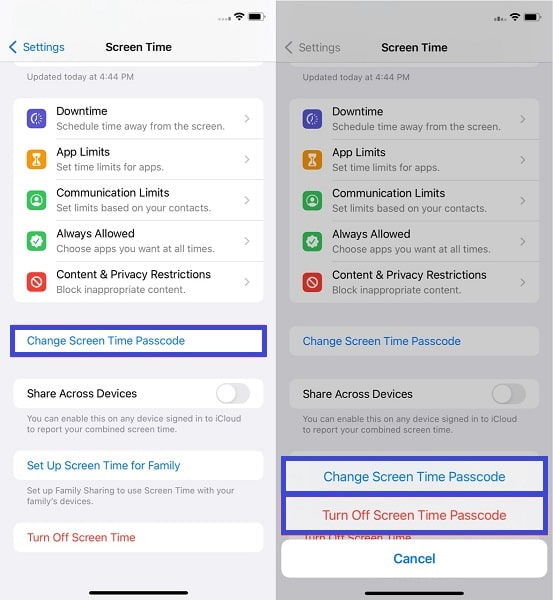
3. AdımÜçüncü olarak, dokunun Şifremi Unuttum üzerinde Parola ekranını değiştir. Bundan sonra, Ekran Süresi Parolanızı ayarlamak için kullandığınız Apple Kimliğini ve parolayı girin.

4. AdımSon olarak, yeni bir Ekran Süresi parolası oluşturun veya Ekran Süresi parolanızın kaldırıldığını onaylayın.
Mac'te Apple Kimliği ile Ekran Süreleri Parolasını Kapatın veya Değiştirin
1. Adımİlk olarak, erişmek için Mac'inizin menü çubuğundaki Apple logosuna tıklayın. sistem Tercihleri.
2. Adımİkinci olarak, seçin Ekran ZAMANI panelden ve ardından Opsiyonlar düğmesine basın.
3. AdımÜçüncü olarak, tıklayın Şifre Kodunu Değiştir. Ardından, iPhone'unuza önceki Ekran Süresi parolanızı girin. Oradan, açılır kutudan seçin Şifremi Unuttum.
4. AdımSon olarak, Ekran Süresi parolanızı ayarlarken Apple Kimliğinizi ve parolanızı girin. Bundan sonra, lütfen yeni bir Ekran Süresi şifresi oluşturun veya tamamen kaldırın.
FoneLab iOS Unlocker ile Ekran Saati Parolası Nasıl Kurtarılır
FoneLab iPhone ekranının kilidini açmanıza yardımcı olur, Apple Kimliğini veya şifresini kaldırır, Ekran süresini veya kısıtlama şifresini saniyeler içinde kaldırır.
- İPhone ekranının kilidini açmanıza yardımcı olur.
- Apple Kimliğini veya parolasını kaldırır.
- Ekran süresini veya kısıtlama şifresini saniyeler içinde kaldırın.
1. AdımÖncelikle yükleyin FoneLab iOS Kilit Açıcı PC'nizde. Kurulduktan sonra yazılım otomatik olarak çalışacaktır.

2. Adımİkinci olarak, arayüzden seçin Ekran ZAMANI. Bundan sonra, iPhone'unuzu bir USB kablosuyla bilgisayarınıza bağlayın. iPhone'unuzun ekranında bir bildirim görünürse, simgesine dokunun. Güven.

Cihazınızda iPhone'umu Bul varsa, FoneLab iOS Unlocker cihazınızı tanımaz. Sonraki adıma geçmeden önce ayarlarınızda iPhone'umu Bul'u kapattığınızdan emin olun.find-my-iphone-off.jpg
3. AdımÜçüncü olarak, unutulan Ekran Süresi parolanızı kurtarma işlemine başlamak için Başlama buton. Yazılım, Ekran Süresi parolanızı otomatik olarak alacaktır.

4. AdımSon olarak, kurtarılanlarınızı kullanabilirsiniz. Ekran Saati şifresi iPhone'unuzun Ekran Süresi parolasını kaldırmak veya değiştirmek için. Bu işlem, güvenli ve hızlı bir Ekran Süresi parolası kurtarma garantisi verir.
Bu yöntem, FoneLab iOS Unlocker ile Ekran Süresi şifrenizi nasıl bulacağınızdır.
Bölüm 4. Veri Kaybı ile Ekran Süresi Parola Sıfırlama
iPhone veya iPad Ayarları ile Ekran Süresi Parolanızı Unuttuğunuzda iPhone'u Sıfırlayın
1. AdımBaşlamak için Ayarlar cihazınızda uygulamaya gidin ve genel.
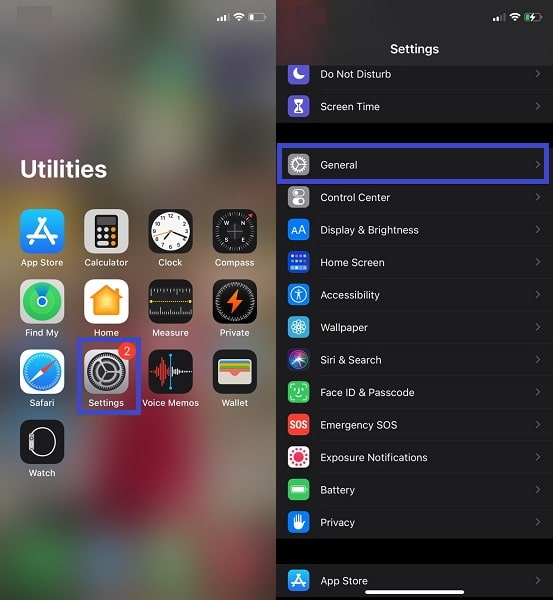
2. AdımDaha sonra, öğesine dokunun. Reset. Altında Reset seçenekler, seçin Tüm İçeriği ve Ayarları Sil.

Not: Bununla, Ekran Süresi şifreniz de dahil olmak üzere iPhone'unuzun tüm verileri silinecektir. Bundan sonra, iPhone'unuz yeniden başlatılacak ve varsayılan ayarlarına dönecektir.
İTunes ile Ekran Saati Parolanızı Unuttuğunuzda iPhone'u Sıfırlayın
1. Adımİlk olarak, iPhone'unuzda Kurtarma Modu'nu ayarlayın.
- iPhone 8, iPhone 8 Plus, iPhone X veya sonraki iPhone modellerinde, sesi kısma ve yan güç düğmelerini kapatma kaydırıcısı görüntülenene kadar basılı tutun. Yan düğmeleri basılı tutarken iPhone'unuzu bilgisayarınıza bağlayın. Kurtarma modu ekranı görünene kadar düğmelere devam edin.
- iPhone 7 veya iPhone 7 Plus'ınızı kapatmak için, güç kapatma kaydırıcısı görüntülenene kadar yan güç düğmesini basılı tutun. Ardından, iPhone'unuzdaki ses kısma düğmesini basılı tutarken bilgisayarınıza bağlayın. Kurtarma modu ekranı görünene kadar Yan düğmeyi basılı tutmaya devam edin.
- iPhone 6s ve daha eski iPhone modelleri için, güç kapatma kaydırıcısı görünene kadar yan veya üst güç düğmesini basılı tutun. iPhone'unuzu kapatmak için kaydırıcıyı sürükleyin. Ana sayfa düğmesini basılı tutarken iPhone'unuzu bilgisayarınıza bağlayın. İyileşene kadar Ana Sayfa düğmesine basmaya devam edin.
2. Adımİkinci olarak, iPhone veya iPad'iniz Kurtarma Modundayken bilgisayarınızda iTunes'u açın.
3. AdımArdından, cihazınızı seçin ve Özet sekme. Oradan, tıklayın iPhone Restore buton. Bu işlem iPhone'unuzu sıfırlayacaktır.

FoneLab iOS Unlocker ile Ekran Süresi Parolanızı Unuttuğunuzda iPhone'u Sıfırlayın
Programın Ekran Süresi Parolasını Kaldır seçeneği hiçbir iPhone verisini silmez, ancak Apple Kimliğini Kaldır seçeneği iPhone'unuzdaki her şeyi siler. Bu notta, iPhone'unuzu tamamen sıfırlamak istiyorsanız, ikinci yöntemin güvenli ve etkili olduğu garanti edilir.
FoneLab iPhone ekranının kilidini açmanıza yardımcı olur, Apple Kimliğini veya şifresini kaldırır, Ekran süresini veya kısıtlama şifresini saniyeler içinde kaldırır.
- İPhone ekranının kilidini açmanıza yardımcı olur.
- Apple Kimliğini veya parolasını kaldırır.
- Ekran süresini veya kısıtlama şifresini saniyeler içinde kaldırın.
1. AdımFoneLab iOS Unlocker önce PC'nize kurulmalı ve açılmalıdır. Daha sonra, seçin Apple kimliğini kaldır Arayüzden.

2. AdımArdından cihazınızı bilgisayarınıza bağlayın ve öğesine dokunun. Güven cihazınızın ekranında.

3. AdımSon olarak, Başlama Apple Kimliği kaldırma işlemini başlatmak için düğmesine basın ve iPhone'unuz yeni kadar iyi olacaktır.

Bölüm 5. Ekran Süresi Parolasını Unuttuysanız Yapmanız Gerekenlerle İlgili SSS
Çok fazla Ekran Süresi ne kadar?
Araştırmaya göre yetişkinler, iş dışında ekran kullanımını günde 2 saatten az olacak şekilde sınırlandırmalı. Zamanı 2 saatten fazla fiziksel aktivite yaparak geçirmelisiniz.
Çocuğum Ekran Süresini devre dışı bırakabilir mi?
Evet, teknik olarak. Çocuğunuz Ekran Süresi şifrenizi görür veya bilirse değiştirebilir, devre dışı bırakabilir veya atlayabilir.
Sonuç
Yukarıda bahsedilenler, unutulmuş bir Ekran Süresi parolasıyla başa çıkmanın 6 farklı yöntemidir. Yöntemlerden 3'ü herhangi bir veri kaybı olmadan bir işlem içerir ve geri kalanı cihazınızdaki tüm verileri siler. Bununla, FoneLab iOS Kilit Açıcı En çok önerilen araçtır çünkü herhangi bir Apple Kimliği ve parola gerektirmeden Ekran Süresi parolasını kurtaran tek araçtır. Buna ek olarak, şifrenizi alır, size onu sürekli kullanma ve Ekran Süresi şifrenizi değiştirmek veya kaldırmak için kullanma şansı verir.
FoneLab iPhone ekranının kilidini açmanıza yardımcı olur, Apple Kimliğini veya şifresini kaldırır, Ekran süresini veya kısıtlama şifresini saniyeler içinde kaldırır.
- İPhone ekranının kilidini açmanıza yardımcı olur.
- Apple Kimliğini veya parolasını kaldırır.
- Ekran süresini veya kısıtlama şifresini saniyeler içinde kaldırın.
